Διαφήμιση
Είτε χρησιμοποιείτε Windows 8.1 σε επιτραπέζιο υπολογιστή, tablet ή κάτι ενδιάμεσο, υπάρχουν μια ποικιλία χρήσιμων τροποποιήσεων που πρέπει να γνωρίζετε. Αυτές οι επιλογές σάς επιτρέπουν να κάνετε τα πάντα, από το να κάνετε τα Windows 8.1 να λειτουργούν καλύτερα σε επιτραπέζιο υπολογιστή έως να τροποποιήσετε τον τρόπο που λειτουργεί σε tablet.
Πολλές από αυτές τις επιλογές είναι ολοκαίνουργιες στα Windows 8.1 ή έχουν μετακινηθεί από εκεί που ήταν στα Windows 8. Τα Windows 8.1 είναι μια αρκετά μεγάλη ενημέρωση σε σύγκριση με τα παλιά service pack της Microsoft για προηγούμενες εκδόσεις των Windows.
Tweak Desktop Integration
Τα Windows 8.1 προσφέρουν πολλές χρήσιμες επιλογές για επιτραπέζιους χρήστες. Εάν τα Windows 8 ήταν Η δήλωση πολέμου της Microsoft για χρήστες επιτραπέζιων υπολογιστών 6 τρόποι με τους οποίους η Microsoft σκοτώνει την παραδοσιακή επιφάνεια εργασίας στα Windows 8 [Γνώμη]Η παραδοσιακή επιφάνεια εργασίας εξακολουθεί να υπάρχει στα Windows 8 και είναι ίσως η καλύτερη επιφάνεια εργασίας των Windows (εκτός από το να μην υπάρχει μενού Έναρξη.) Αλλά η Microsoft το ρυθμίζει για το kill. Η γραφή... Διαβάστε περισσότερα , αυτές οι επιλογές στα Windows 8.1 είναι μια απόπειρα ειρηνικής προσφοράς από τη Microsoft.
Για να αποκτήσετε πρόσβαση σε αυτές τις επιλογές, κάντε δεξί κλικ στη γραμμή εργασιών της επιφάνειας εργασίας και επιλέξτε Ιδιότητες. Κάντε κλικ στην καρτέλα Πλοήγηση και χρησιμοποιήστε τις επιλογές εδώ για να ρυθμίσετε τα Windows 8.1 σύμφωνα με τις προτιμήσεις σας. Μπορείτε να κάνετε εκκίνηση των Windows στην επιφάνεια εργασίας, να εμφανίσετε το φόντο της επιφάνειας εργασίας σας στην οθόνη Έναρξη, να εμφανίσετε αυτόματα την προβολή εφαρμογών όταν ενεργοποιείτε το Κουμπί Έναρξη και απενεργοποιήστε τον διακόπτη εφαρμογών και γοητεύει τις καυτές γωνίες που εμφανίζονται όταν μετακινείτε το ποντίκι σας στην επάνω αριστερή και την επάνω δεξιά γωνία του οθόνη.
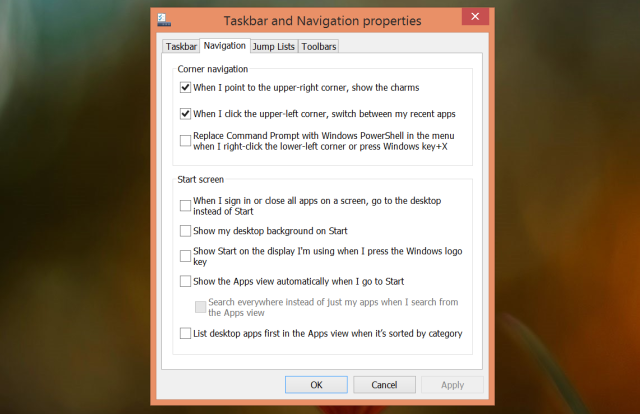
Διαγραφή παλαιών αρχείων εγκατάστασης των Windows
Όταν κάνετε αναβάθμιση από μια παλιά έκδοση των Windows, τα Windows διατηρούν ένα C: \ Windows.old φάκελος Τι είναι το TrustedInstaller & Γιατί με εμποδίζει να μετονομάσω αρχεία;Το TrustedInstaller είναι ένας ενσωματωμένος λογαριασμός χρήστη στα Windows 8, Windows 7 και Windows Vista. Αυτός ο λογαριασμός χρήστη "κατέχει" μια ποικιλία αρχείων συστήματος, συμπεριλαμβανομένων ορισμένων αρχείων στο φάκελο Program Files, στο φάκελο των Windows και ... Διαβάστε περισσότερα με τα παλιά σας αρχεία σε περίπτωση που υπάρχει πρόβλημα. Εάν η διαδικασία αναβάθμισής σας πήγε καλά και έχετε όλα τα παλιά σας αρχεία, μπορείτε να διαγράψετε αυτόν τον φάκελο για να ελευθερώσετε gigabyte χώρου στο δίσκο.
Για να το κάνετε αυτό, πατήστε το πλήκτρο Windows + S, αναζητήστε την Εκκαθάριση Δίσκου και κάντε κλικ στη συντόμευση Ελευθερώστε χώρο στο δίσκο. Κάντε κλικ στο κουμπί Εκκαθάριση αρχείων συστήματος, ενεργοποιήστε την επιλογή Προηγούμενες εγκαταστάσεις Windows και εκτελέστε εκκαθάριση δίσκου. Εάν δεν βλέπετε αυτήν την επιλογή, δεν υπάρχει τίποτα που πρέπει να καθαριστεί.
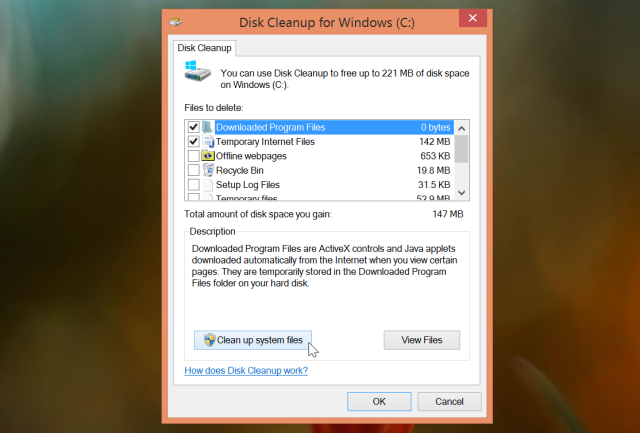
Κατάργηση παλαιών ασύρματων δικτύων
Τα Windows 8.1 δεν σας επιτρέπουν πλέον να ξεχάσετε τα δίκτυα WiFi που έχετε αποθηκεύσει στη γραφική διεπαφή. Εάν εξακολουθείτε να θέλετε να το κάνετε αυτό, μπορείτε να το κάνετε από τη γραμμή εντολών. Πατήστε το πλήκτρο Windows + X και κάντε κλικ στη γραμμή εντολών (Διαχειριστής). Εκτελέστε την ακόλουθη εντολή για να δείτε τα αποθηκευμένα ασύρματα δίκτυα και τα ονόματά τους:
netsh wlan εμφάνιση προφίλ
Στη συνέχεια, εκτελέστε την ακόλουθη εντολή για να διαγράψετε ένα αποθηκευμένο δίκτυο WiFi:
netsh wlan διαγραφή ονόματος προφίλ = "PROFILE"
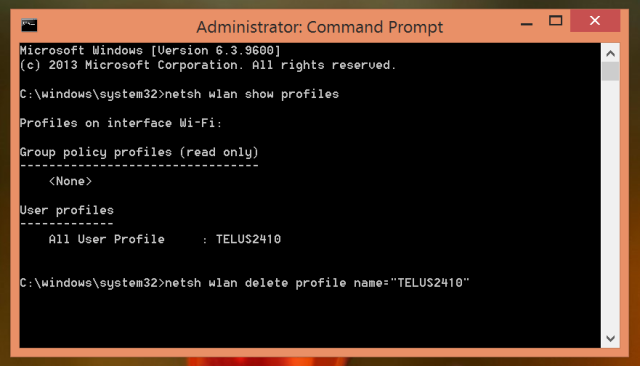
Επαναφορά βιβλιοθηκών
Η Microsoft έκρυψε βιβλιοθήκες Κάντε τις βιβλιοθήκες των Windows 7 & 8 να λειτουργούν για εσάςΒιβλιοθήκες, που βρίσκονται στα Windows 7 και 8. είναι κάτι παραπάνω από μια λίστα προτεινόμενων φακέλων για αποθήκευση εγγράφων, μουσικής, εικόνων και βίντεο. Η προσαρμογή των βιβλιοθηκών σας δεν είναι απλώς μικροαλλαγές για χάρη - με ... Διαβάστε περισσότερα από προεπιλογή στα Windows 8.1. Μπορείτε να τα ενεργοποιήσετε ξανά από το παράθυρο της Εξερεύνησης αρχείων, εάν εξακολουθείτε να θέλετε να τα χρησιμοποιήσετε.
Για να το κάνετε αυτό, ανοίξτε ένα παράθυρο της Εξερεύνησης αρχείων, κάντε κλικ στην καρτέλα Προβολή στην κορδέλα και κάντε κλικ στο κουμπί Επιλογές. Ενεργοποιήστε την επιλογή Εμφάνιση βιβλιοθηκών στο κάτω μέρος του παραθύρου Επιλογές φακέλων.
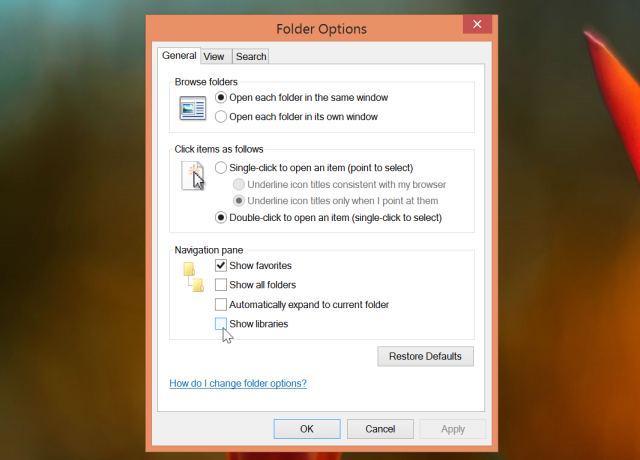
Απενεργοποιήστε την ενοποίηση του SkyDrive
Η Microsoft δεν παρέχει έναν εύκολο τρόπο απενεργοποίησης της ενσωμάτωσης SkyDrive στα Windows 8.1. Σε τυπικές εκδόσεις των Windows 8.1, εσείς μπορεί να το απενεργοποιήσει μόνο μέσω του προγράμματος επεξεργασίας μητρώου, εάν έχετε ενεργοποιήσει την ενσωμάτωση του SkyDrive όταν ρυθμίζετε τον χρήστη των Windows λογαριασμός.
Δεν συνιστούμε να το απενεργοποιήσετε ως τόσες πολλές δυνατότητες στα Windows 8.1 εξαρτώνται από το SkyDrive Πώς να διατηρήσετε τα αρχεία σας συγχρονισμένα με το SkyDrive στα Windows 8.1Η αποθήκευση δεδομένων από απόσταση και ο συγχρονισμός τους σε όλες τις συσκευές δεν ήταν ποτέ τόσο εύκολη, ειδικά αν χρησιμοποιείτε Windows 8.1. Το SkyDrive έλαβε μια σημαντική ενημέρωση, βελτιώνοντας την ενσωμάτωσή του με τα Windows και προσθέτοντας ενδιαφέρον νέο χαρακτηριστικά. Διαβάστε περισσότερα , αλλά μπορείτε να το απενεργοποιήσετε αν θέλετε πραγματικά. Ο ευκολότερος τρόπος να το κάνετε είναι κατεβάζοντας το Απενεργοποιήστε το αρχείο_SkyDrive_Integration.reg από εδώ και κάντε διπλό κλικ σε αυτό. Αυτό θα σας σώσει από το να το χρειαστείτε επεξεργαστείτε το μητρώο με το χέρι Τι είναι το μητρώο των Windows και πώς μπορώ να το επεξεργαστώ;Εάν πρέπει να επεξεργαστείτε το μητρώο των Windows, είναι εύκολο να κάνετε μερικές γρήγορες αλλαγές. Ας μάθουμε πώς να δουλεύουμε με το μητρώο. Διαβάστε περισσότερα .
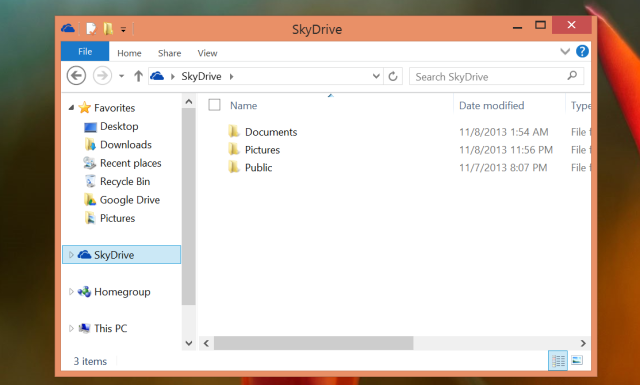
Απενεργοποιήστε την αυτόματη φωτεινότητα
Τα Windows έχουν πλέον ενσωματωμένη υποστήριξη για αυτόματη προσαρμογή του επιπέδου φωτεινότητας της οθόνης σας, κάτι που θα κάνει σε φορητούς υπολογιστές και tablet με αισθητήρες φωτεινότητας. Η αυτόματη ρύθμιση της φωτεινότητας μπορεί να βοηθήσει τη συσκευή σας να εξοικονομήσει ενέργεια μπαταρίας
Εάν προτιμάτε να ελέγχετε μόνοι σας τη φωτεινότητα της οθόνης σας, μπορείτε να την απενεργοποιήσετε από το παράθυρο Επιλογές ενέργειας. Πατήστε το πλήκτρο Windows + S, πληκτρολογήστε Επιλογές ενέργειας και επιλέξτε τη συντόμευση Επιλογές ενέργειας για να το ανοίξετε.
Κάντε κλικ στην επιλογή Αλλαγή ρυθμίσεων προγράμματος δίπλα στο σχέδιο παροχής ενέργειας που χρησιμοποιείτε και, στη συνέχεια, επιλέξτε Αλλαγή ρυθμίσεων ενέργειας για προχωρημένους. Αναπτύξτε την ενότητα Οθόνη, αναπτύξτε Ενεργοποίηση προσαρμοστικής φωτεινότητας και ορίστε την σε Απενεργοποίηση. Μπορείτε να το απενεργοποιήσετε ενώ είναι συνδεδεμένο και να το χρησιμοποιείτε μόνο με ισχύ μπαταρίας, αν θέλετε.
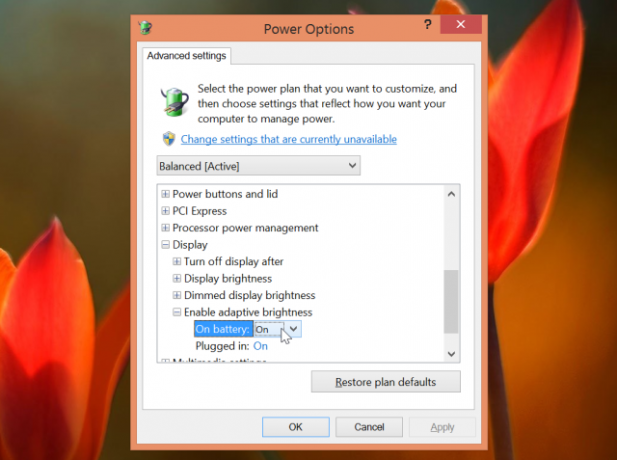
Απενεργοποίηση αναζήτησης Bing
Τα Windows 8.1 περιλαμβάνουν ενσωματωμένη αναζήτηση Bing, ώστε να μπορείτε να κάνετε αναζήτηση με το Bing από τη γοητεία αναζήτησης σε όλο το σύστημα. Αυτό σημαίνει επίσης ότι τα Windows στέλνουν τους όρους αναζήτησης στο Bing, ακόμα κι αν αναζητάτε μόνο εφαρμογές, ρυθμίσεις και αρχεία στον τοπικό υπολογιστή σας. Μπορείτε να απενεργοποιήσετε αυτήν την ενσωμάτωση από την εφαρμογή Ρυθμίσεις υπολογιστή εάν προτιμάτε να μην τη χρησιμοποιήσετε.
Για να το κάνετε αυτό, ανοίξτε την εφαρμογή Αλλαγή ρυθμίσεων υπολογιστή - πατήστε το πλήκτρο Windows + C, κάντε κλικ ή πατήστε το εικονίδιο Ρυθμίσεις και επιλέξτε Αλλαγή ρυθμίσεων υπολογιστή. Επιλέξτε Αναζήτηση και εφαρμογές και απενεργοποιήστε την επιλογή Χρήση Bing για αναζήτηση στο διαδίκτυο.
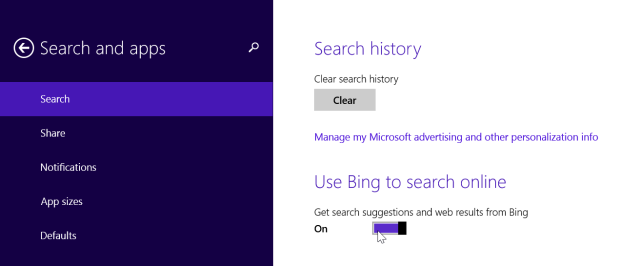
Χρησιμοποιήστε ήσυχες ώρες
Ενσωματωμένες ειδοποιήσεις των Windows 8.1 Διαχείριση ειδοποιήσεων στα Windows 8Η νέα πλατφόρμα εφαρμογών των Windows 8 παρέχει ένα ολοκληρωμένο σύστημα ειδοποιήσεων για τις σύγχρονες εφαρμογές. Οι εφαρμογές σε στυλ Windows 8 μπορούν να χρησιμοποιούν διάφορους τύπους ειδοποιήσεων - παραδοσιακές ειδοποιήσεις τοστ, ειδοποιήσεις οθόνης κλειδώματος και ζωντανά πλακίδια. Ολα... Διαβάστε περισσότερα αναδυθείτε και να σας ειδοποιήσουμε για νέα email, tweets και άλλες πληροφορίες. Αυτό μπορεί να είναι μια σοβαρή απόσπαση της προσοχής εάν χρησιμοποιείτε τον υπολογιστή σας για εργασία και προτιμάτε να εστιάσετε σε αυτό που πρέπει να κάνετε.
Εάν δεν θέλετε ποτέ να βλέπετε ειδοποιήσεις κατά τη διάρκεια ωρών εργασίας ή άλλης χρονικής περιόδου, μπορείτε να χρησιμοποιήσετε τη λειτουργία "Ήσυχες ώρες". Στην εφαρμογή Ρυθμίσεις υπολογιστή, μεταβείτε στην Αναζήτηση και εφαρμογές> Ειδοποιήσεις και επιλέξτε τις ώρες ηρεμίας που θέλετε να χρησιμοποιήσετε.
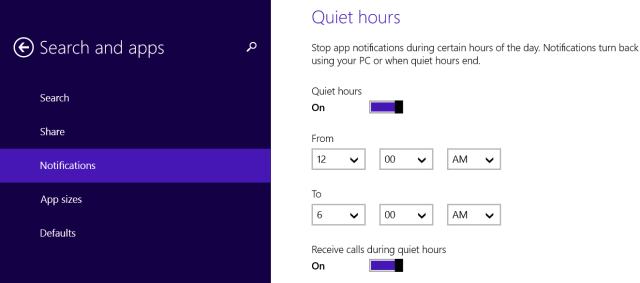
Θυμάμαι να χρησιμοποιήστε το μενού power user 8 τρόποι βελτίωσης των Windows 8 με το πρόγραμμα επεξεργασίας μενού Win + XΤα Windows 8 περιέχουν μια σχεδόν κρυφή δυνατότητα για την οποία πρέπει να γνωρίζετε! Πατήστε το πλήκτρο Windows + X ή κάντε δεξί κλικ στην κάτω αριστερή γωνία της οθόνης σας για να ανοίξετε ένα μενού που μπορείτε τώρα να προσαρμόσετε. Διαβάστε περισσότερα , επίσης - είτε πατήστε το πλήκτρο Windows + X είτε κάντε δεξί κλικ στο κουμπί Έναρξη της γραμμής εργασιών για να το ανοίξετε. Αυτό το μενού σας επιτρέπει να έχετε γρήγορη πρόσβαση σε σημαντικές εφαρμογές όπως ο Πίνακας Ελέγχου και να κλείσετε γρήγορα τον υπολογιστή σας. Βοηθά στην κάλυψη της έλλειψης αναδυόμενου μενού Έναρξη στην επιφάνεια εργασίας των Windows 8.1.
Γνωρίζετε άλλα μεγάλα κόλπα χρηστών για χρήστες Windows 8.1; Αφήστε ένα σχόλιο και μοιραστείτε τα!
Πιστωτική εικόνα: Ο Rodrigo Ghedin στο Flickr
Ο Chris Hoffman είναι ένας blogger τεχνολογίας και εθισμένος στην τεχνολογία που ζει στο Eugene του Όρεγκον.


